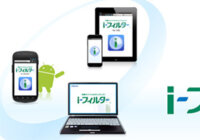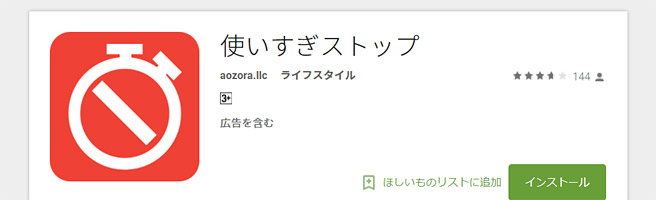
この記事をかんたんに書くと…
- 「使いすぎストップ」アプリを使うことで、無料でアプリの時間制限ができる
- アプリの制限前に通知をしたり、パスワード認証やアンインストール防止ができる
- 他のペアレンタルコントロールアプリと併用すれば、さらに効果的
スマホのペアレンタルコントロールアプリを無料で使いたいと思った時、アプリの時間制限は有料プラン出ないと使えなかったりします。その場合、今回紹介するAndroidの「使いすぎストップ」アプリを使うことで、アプリ毎の使える時間帯や一日の使用時間などを無料で制限できるようになります。
>> Androidの無料で使えるペアレンタルコントロール「SecureKids」がすごい
子どものスマホの制限だけでなく、自分自身のスマホの使い過ぎ防止にも利用できるのではないでしょうか。残念ながら、今のところiPhone版はリリースされていないようです。
「使いすぎストップ」の使い方
「使いすぎストップ」アプリを起動すると、スマホにインストールされているアプリの一覧が表示されます。
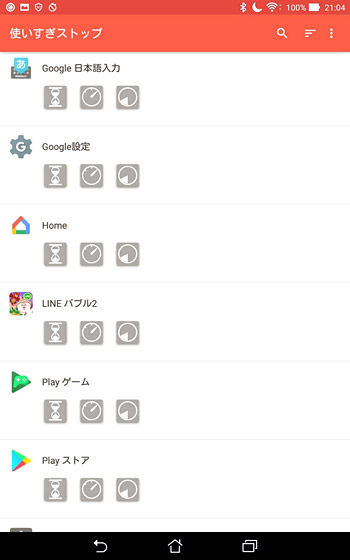
各アプリの下にはアイコンが3つ並んでいます。
左から「タイマーの設定(砂時計アイコン)」「使用限度時間の設定(時計アイコン)」「時間帯制限の設定(時計範囲アイコン)」の設定になります。
タイマーの設定方法
まずは「タイマーの設定」をする場合。一番左のアイコンをタップしましょう。
すると「切タイマー」と「待ち時間」という項目が表示されます。
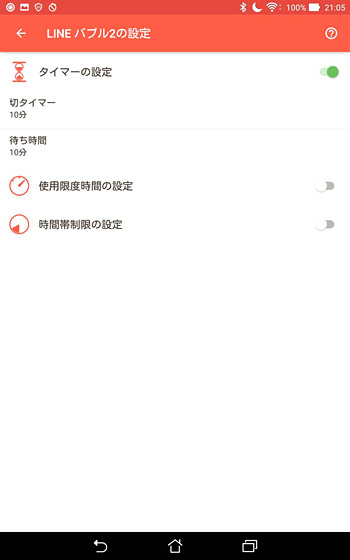
「切タイマー」で設定した時間だけアプリを利用すると、アプリが制限されて使えなくなります。そして「待ち時間」で設定した時間だけ、そのアプリは使えなくなり、「待ち時間」が経過するとアプリは使えるようになります。
例えば、YouTubeを30分閲覧したら、1時間は使えないようにする、といったような使い方ができるようになります。
使用限度時間の設定方法
次に「使用限度時間の設定」をする場合。真ん中のアイコンをタップします。
すると「1日の使用限度」という項目が表示されます。
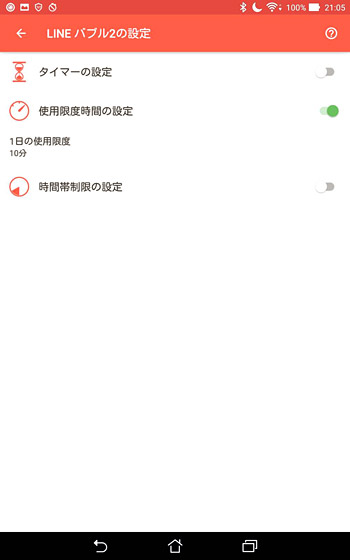
「1日の使用限度」で設定した時間が経過すると、設定したアプリはその日は使えなくなります。こことは違う設定の画面で、アプリが終了する「〇分前に通知する」といったことができます。
時間帯制限の設定方法
最後に「時間帯制限の設定」をする場合。一番右側のアイコンをタップします。
すると、何も表示されていない画面の一番右下に「+」アイコンが表示されています。
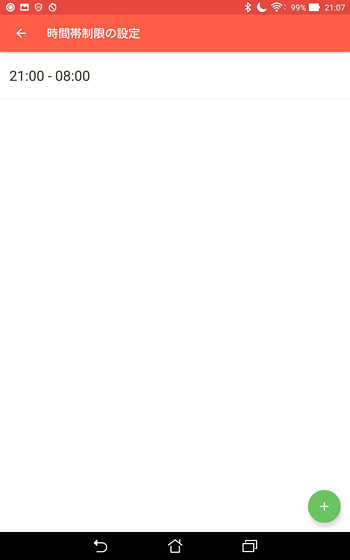
「+」アイコンをタップすると「制限開始時間」と「制限終了時間」が表示されます。この時間を設定することで、例えばお昼の時間帯(12時~13時)はアプリを使えないようにする、夜の寝る時間帯(21時~8時)は使えないようにするといったような、時間帯制限の設定をすることができます。
「使いすぎストップ」アプリの設定
そして、インストールアプリが一覧表示されている画面の右上に表示されている、一番右上の「・・・」が縦に並んだアイコンをタップすると、「使いすぎストップ」アプリの設定を行うことができます。
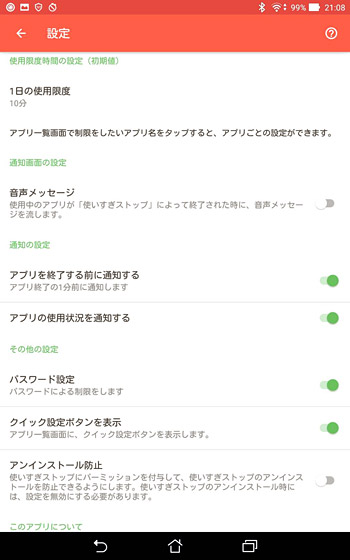
ここでは、以下のような内容を設定することができます。
・各設定の初期値を決めておく
例えば「1日の制限時間」をタップすると、最初から30分制限が表示されるようにする
・アプリが制限された際に、音声メッセージを流す
・アプリが終了する「〇分前」に通知するようにする
・パスワードを設定して、子どもが「使いすぎストップ」アプリを触れないようにする
・「使いすぎストップ」アプリをアンインストールできないようにする
パスワードを設定できる
子どものスマホのアプリ時間を制限する際に、「使いすぎストップ」アプリのパスワードを設定することで、勝手に設定を変更できないようにできます。「使いすぎストップ」アプリの設定画面で「パスワード設定」をONにします。
すると、以下の画面のように「使いすぎストップ」を起動する際に、パスワードの入力が必要になります。
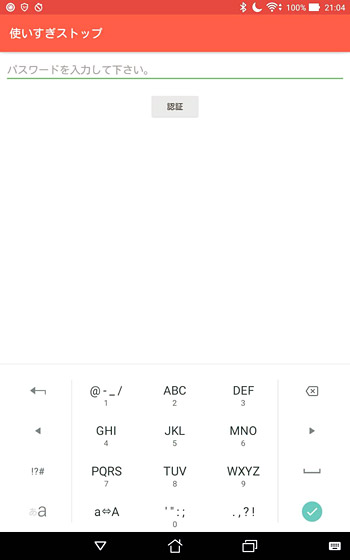
アプリの一覧は並び替えすることができる
また、インストールされているアプリ一覧は、「アプリ名の昇順」や「アプリ名の降順」の他、「設定されているものを優先」して並び替えすることができます。
インストールされているアプリ一覧の画面の右上にある、真ん中のアイコンをタップします。
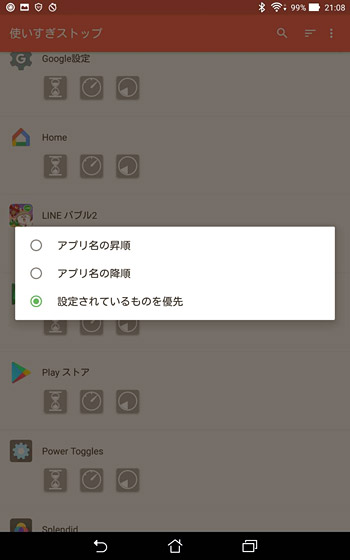
まとめ
このように、「使いすぎストップ」アプリを利用することで、無料でアプリの使用時間を制限することができます。ほとんどのペアレンタルコントロールアプリは、アプリを時間制限を利用する場合には、有料プランでなければ利用できないものがほとんどです。
その為、例えば以前紹介したペアレンタルコントロールアプリ「SecureKids」と、今回紹介した「使いすぎストップ」を併用することで、無料で子どものスマホをかなり制限することができるようになります。
一つだけ残念な点と言えば、個別にアプリの時間制限は出来るのですが、スマホ全体でのアプリの時間制限が出来ない事です。可能であれば、全てのアプリの合計時間で制限をかけられたら嬉しいのですが。。。
今後のアップデートに期待です(^^)
(2019年2月2日 追記)
アプリをグループ化して、グループ内での時間制限ができるようになりました。これにより、スマホ全体でのアプリの時間制限ができるようになっています!グループ内の「待ち時間」の設定もできるようになりますように。。。
・使いすぎストップ(Google Play 公式サイト)
https://play.google.com/store/apps/details?id=com.aozora_create.appofftimer&hl=ja